时间:2023-12-26 11:42:13 作者:永煌 来源:系统之家 1. 扫描二维码随时看资讯 2. 请使用手机浏览器访问: https://m.xitongzhijia.net/xtjc/20230209/277770.html 手机查看 评论 反馈
Win11如何开启剪切板功能?其实Windows系统都自带剪贴板功能,通过这个小剪贴板,我们可以进行复制、粘贴和剪切操作,轻松传递和共享信息,让效率可以大大提高,但最近一些更新了win11系统的小伙伴发现自己的剪切板找不到了,这时候要怎么办呢?下面就和小编一起来看看开启的方法吧。
Win11打开剪切板的方法
1. 首先打开菜单,然后点击后面的“所有应用”。

2. 然后去点击里面的“设置”。

3. 之后选择左侧的“系统”。
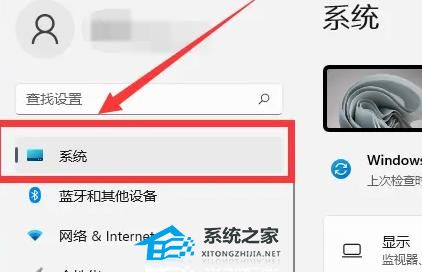
4. 然后将鼠标往下滑,点击“剪贴板”。

5. 点击后面的开关,就可以去使用了。
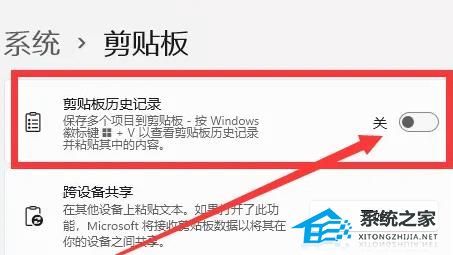
以上就是系统之家小编为你带来的关于“Win11如何开启剪切板功能-Win11打开剪切板的方法”的全部内容了,希望可以解决你的问题,感谢您的阅读,更多精彩内容请关注系统之家官网。
发表评论
共0条
评论就这些咯,让大家也知道你的独特见解
立即评论以上留言仅代表用户个人观点,不代表系统之家立场